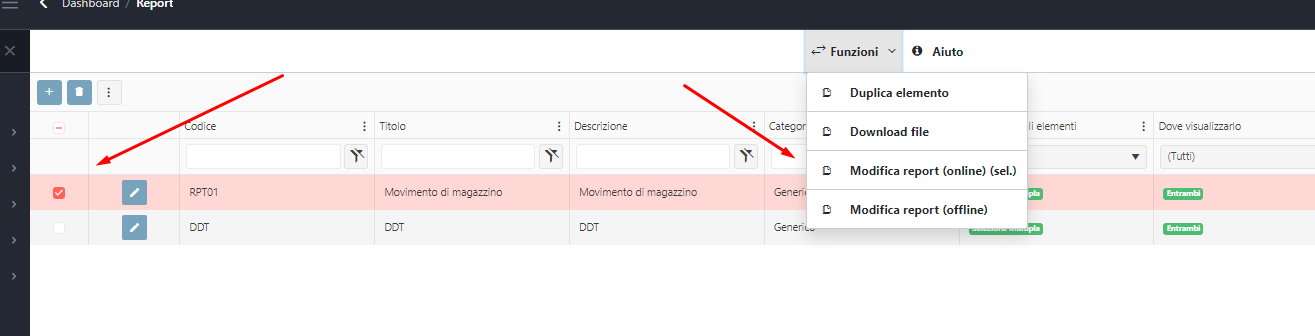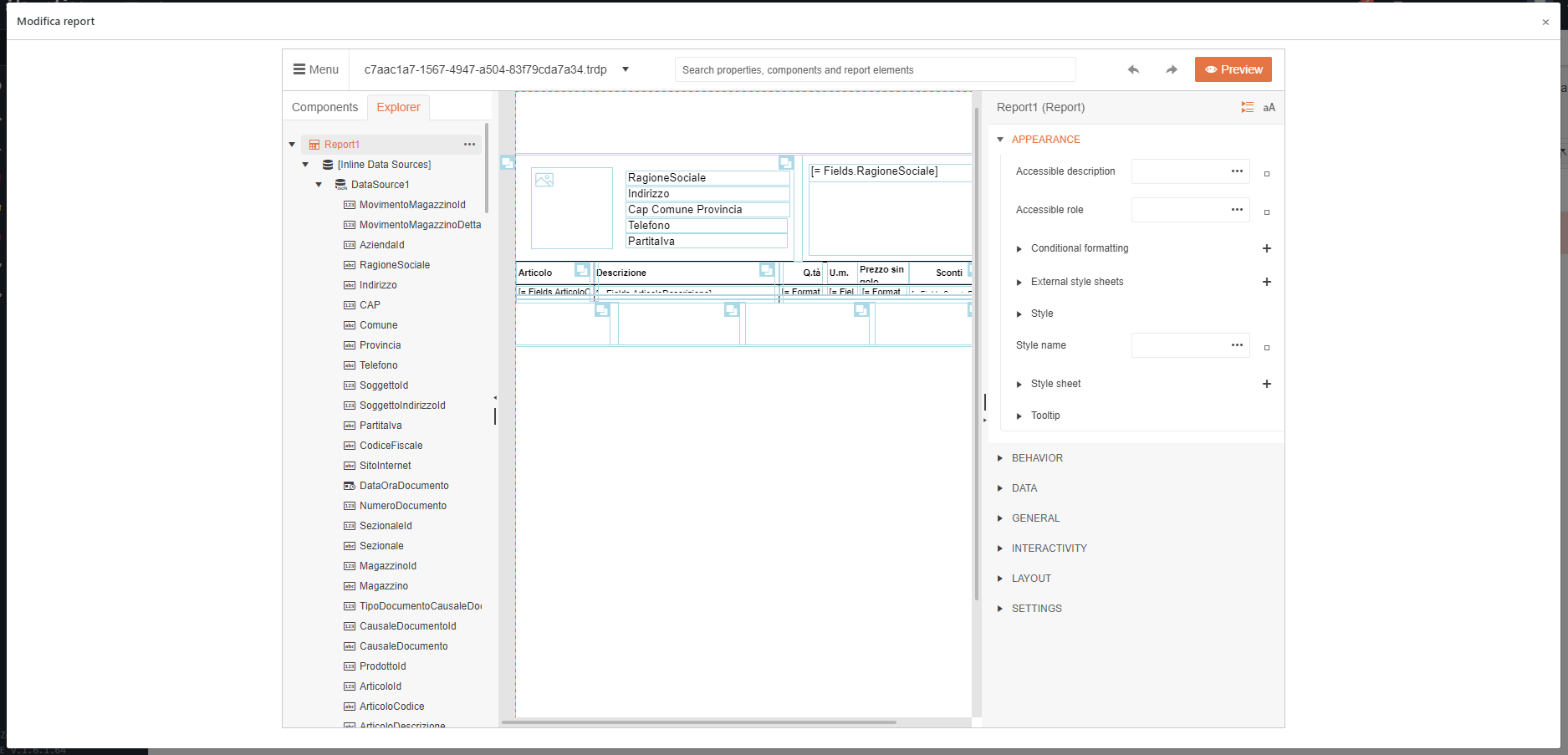INTRODUZIONE
Su Zefiro nella voce di menù “Configurazione report” -> “Report” è possibile visualizzare, creare e modificare dei report per poi essere associati alle anagrafiche e visualizzare i dati di statistiche e documenti.
Il report è disponibile per le seguenti voci a menù:
- “Anagrafiche”
- Tutte le statistiche su “Analisi”
- Tutti i tipi di documento in “Documenti” e in “Magazzino”
CONFIGURAZIONE E UTILIZZO
CREAZIONE REPORT
- Cliccare sul tasto ‘+’ dall’elenco dei report e nel form di inserimento che appare, compilare tutti i campi obbligatori richiesti. Cliccare in fine sul tasto “Salva”.
N.B.: il valore del campo “Nome del file” servirà al sistema per creare un file di report nel momento in cui si crea un nuovo elemento.

- Il sistema dopo il salvataggio vi porterà direttamente alla pagina di modifica del report appena creato e nella sezione sottostante “Associazione con data source” viene già associato il report al data source “Dati azienda” che contiene i dati anagrafici dell’azienda da mostrare nel report. Eventualmente è possibile associare altri data source al report cliccando sul tasto ‘+’ nell’area sottostante e compilare i campi con nome parametro e data source da associare.
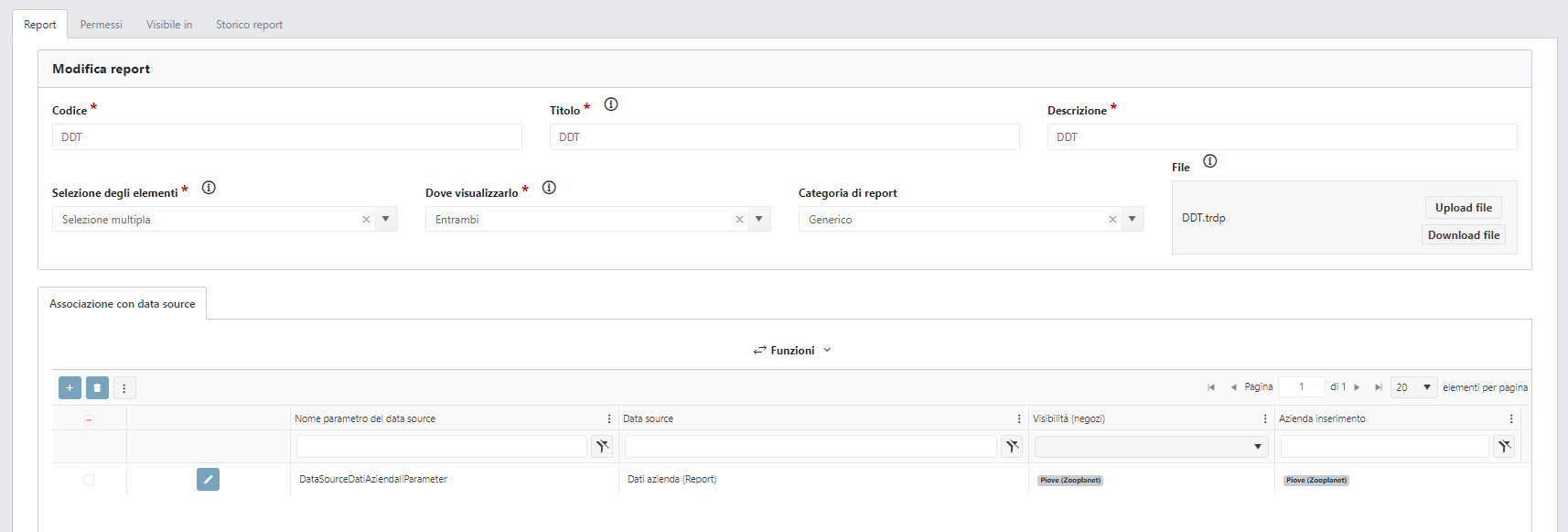
CONFIGURAZIONE PERMESSI
Andando in modifica di un report e successivamente nel tab “Permessi”, è possibile configurare i permessi del report e limitare la visibilità del report per utente, gruppi di utenti e/o per azienda.
N.B.: gli utenti visualizzati nella tendina sono gli utenti che hanno accesso a Zefiro e che vengono creati su richiesta, pertanto nel caso in cui si voglia aggiungere un nuovo utente, contattare l’amministratore del sito.
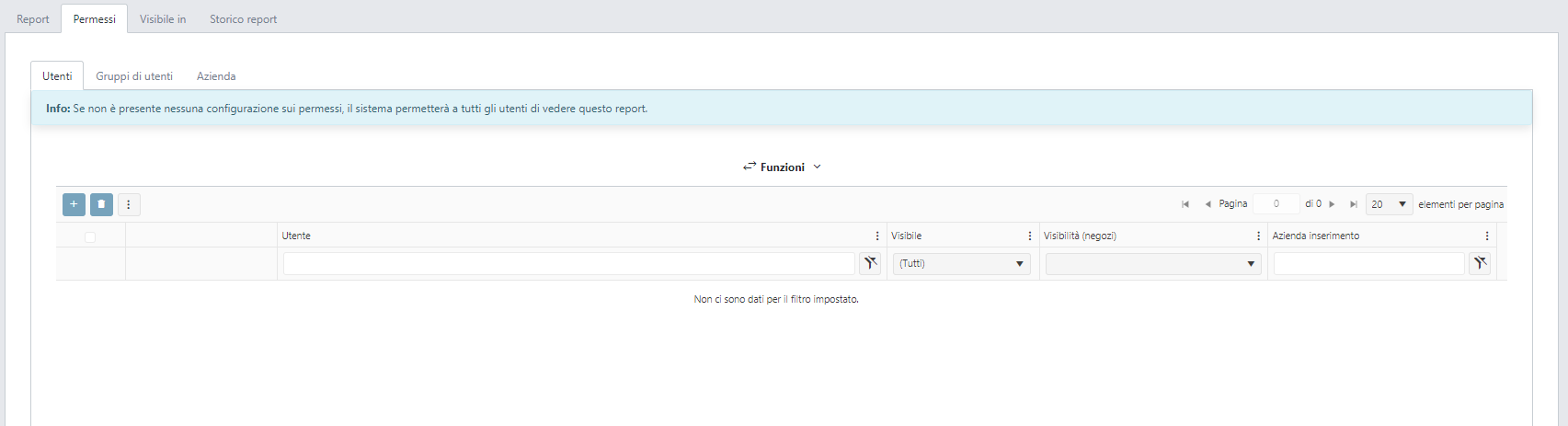
CONFIGURAZIONE VISIBILITÁ DEL REPORT
Andando in modifica di un report e successivamente nel tab “Visibile in”, è possibile associare il report a un’anagrafica a menù, una statistica o ad un tipo di documento.
N.B.: Sono escluse dall’elenco delle statistiche tutte quelle che si trovano in dashboard.
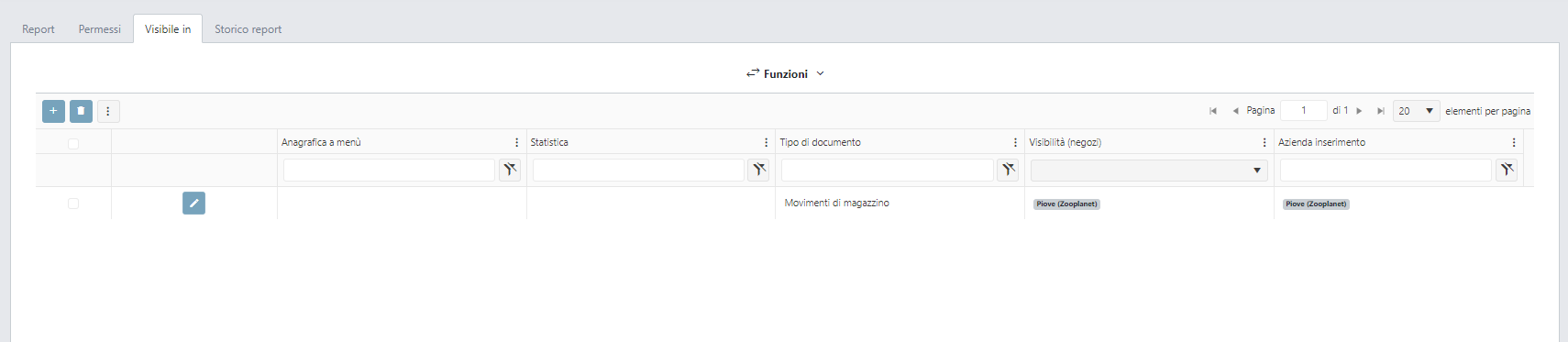
Una volta effettuate le configurazioni e avendo rifatto l’accesso a Zefiro, in ogni pagina abilitata alla visualizzazione del report comparirà un tasto “Stampe” in cui saranno presenti i report associati.
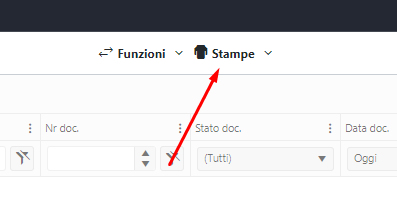
STORICO DEL REPORT
Andando in modifica di un report e successivamente nel tab “Storico report” è possibile avere uno storico dei file caricati nel report di cui è possibile farne il download eventualmente modificarlo o ripristinarlo.

MODIFICA DEL FILE DI REPORT
Per modificare un file di report direttamente da Zefiro è necessario dalla lista dei report selezionare il report di cui si vuole fare la modifica, cliccare su “Funzioni” e poi su “Modifica report (online) (sel.)” e si aprirà una finestra con l’editor per modificare il file di report. In alternativa se si desidera modificare il report dal proprio pc è sufficiente scaricarsi il programma per editare il file cliccando sul tasto “Funzioni”, poi “Modifica report (offline)”, modificare il file e ricaricarlo sul report su Zefiro.